1.安装deepin-wine
使用shell的方法下载各种deb包[1]。具体的操作为:在home中打开终端(terminal),运行以下语句:
gedit install.sh
弹出一个文本编辑框,将下列代码粘贴进文本框并保存退出。
#!/bin/bash
mkdir ./deepintemp
cd ./deepintemp
wget http://packages.deepin.com/deepin/pool/non-free/d/deepin-wine/deepin-wine_2.18-22~rc0_all.deb
wget http://packages.deepin.com/deepin/pool/non-free/d/deepin-wine/deepin-wine32_2.18-22~rc0_i386.deb
wget http://packages.deepin.com/deepin/pool/non-free/d/deepin-wine/deepin-wine32-preloader_2.18-22~rc0_i386.deb
wget http://packages.deepin.com/deepin/pool/non-free/d/deepin-wine-helper/deepin-wine-helper_1.2deepin8_i386.deb
wget http://packages.deepin.com/deepin/pool/non-free/d/deepin-wine-plugin/deepin-wine-plugin_1.0deepin2_amd64.deb
wget http://packages.deepin.com/deepin/pool/non-free/d/deepin-wine-plugin-virtual/deepin-wine-plugin-virtual_1.0deepin3_all.deb
wget http://packages.deepin.com/deepin/pool/non-free/d/deepin-wine-uninstaller/deepin-wine-uninstaller_0.1deepin2_i386.deb
wget http://packages.deepin.com/deepin/pool/non-free/u/udis86/udis86_1.72-2_i386.deb
wget http://packages.deepin.com/deepin/pool/non-free/d/deepin-wine/deepin-fonts-wine_2.18-22~rc0_all.deb
wget http://packages.deepin.com/deepin/pool/non-free/d/deepin-wine/deepin-libwine_2.18-22~rc0_i386.deb
wget https://packages.deepin.com/deepin/pool/main/libj/libjpeg-turbo/libjpeg62-turbo_1.5.1-2_amd64.deb --no-check-certificate
wget https://packages.deepin.com/deepin/pool/main/libj/libjpeg-turbo/libjpeg62-turbo_1.5.1-2_i386.deb --no-check-certificate
echo '准备添加32位支持'
sudo dpkg --add-architecture i386
echo '添加成功,准备刷新apt缓存信息...'
sudo apt update
echo '即将开始安装...'
sudo dpkg -i *.deb
echo '安装完成,正在自动安装依赖...'
sudo apt install -fy
rm -vfr ./deepintemp
http://packages.deepin.com/deepin/pool/non-free/d/
然后继续在该终端(terminal)下运行以下语句:
sudo sh install.sh
经过长时间的等待并运行完毕后,可以发现在终端所在的文件夹里出现了一个deepintemp文件夹,里边有12个deb文件,如图1所示。
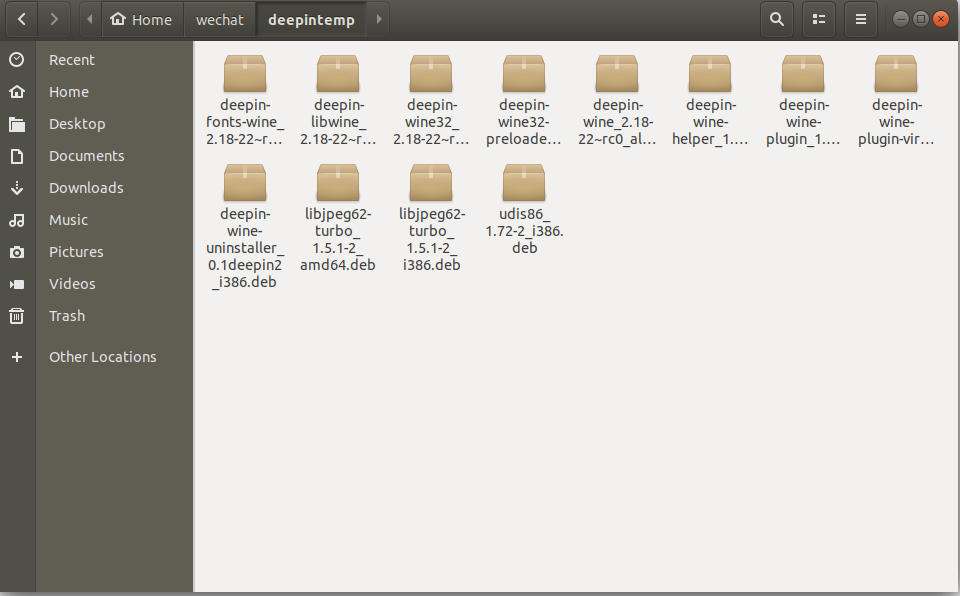
图1 deepintemp文件夹中的12个文件
继续观察刚刚运行的结果,如果出现了“安装完成,正在自动安装依赖...”如图2所示,则说明该步骤成功。
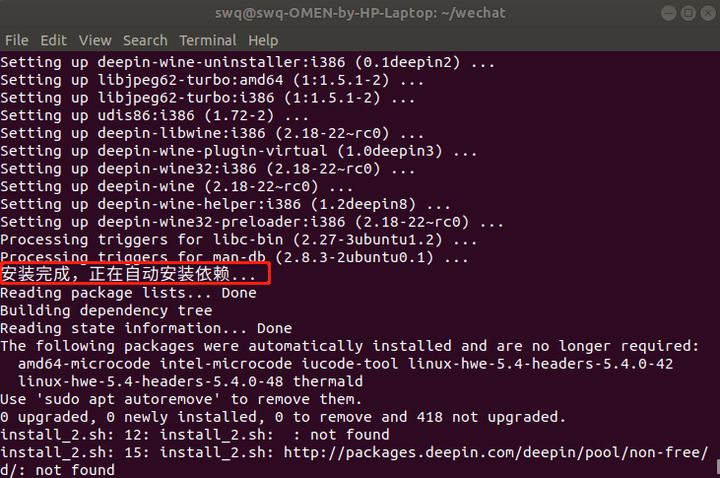
图2 终端结果1
2.安装微信
首先点击以下网址,下载微信的deb安装包
微信deb包下载链接packages.deepin.com/deepin/pool/non-free/d/deepin.com.wechat/deepin.com.wechat_2.6.8.65deepin0_i386.deb
将这个40多M的deb文件放到home下,继续在home下打开终端,运行以下语句安装微信:
sudo dpkg -i deepin.com.wechat_2.6.8.65deepin0_i386.deb
运行结束后,其结果如图3所示,即证明成功。
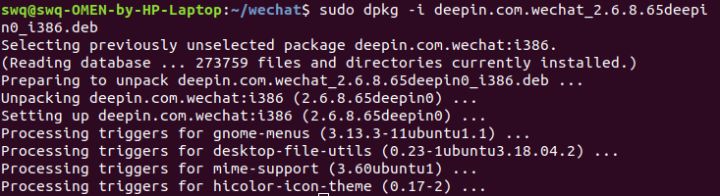
图3 终端结果2
此时按下键盘开始键,在上方搜索框输入wechat,即可打开,与windows微信登录的方法类似需要手机扫码验证。至此,微信安装完毕并能使用,但是仍然还有一些中文显示的问题,请看步骤3。
3.微信中文显示与屏幕中心黑框问题
经过上述步骤1、2登录微信后,会发现微信中所有中文的部分都变成了黑条条,这里还需要一些设置来修复这个问题,解决方法如下:
首先关闭微信,并关闭wine(那个红酒杯的图标),然后打开一个终端,运行下面语句:
cd /opt/deepinwine/tools/
继续运行下边语句:
sudo gedit run.sh
弹出一段代码,找到第十三行的 WINE_CMD="deepin-wine",在这句前边加“#”即把这句改为
#WINE_CMD="deepin-wine"
然后在这句下方加入一行代码:
WINE_CMD="LC_ALL=zh_CN.UTF-8 deepin-wine"
保存并退出,然后继续运行
sudo gedit run_v2.sh
同样的手法,注释掉 WINE_CMD="deepin-wine"并加上WINE_CMD="LC_ALL=zh_CN.UTF-8 deepin-wine",然后保存退出。然后重新进入wechat,可以发现微信已经变成了中文。
-----------------------------------
但是,此时新的问题出现了,就是仍然无法输入中文,并且中间有一个黑色的小方块。这个问题目前还没有完美的解决方案。
本文转载来自:Ubuntu18.04安装微信 - 知乎
本文内容由网友自发贡献,版权归原作者所有,本站不承担相应法律责任。如您发现有涉嫌抄袭侵权的内容,请联系:hwhale#tublm.com(使用前将#替换为@)